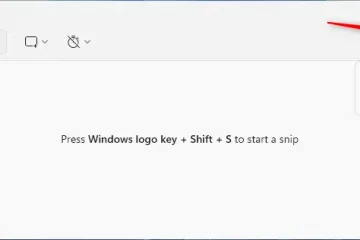Les dates et les heures ne sont pas de simples valeurs dans Excel : ce sont des points de données cruciaux qui pilotent l’analyse, le reporting et la saisie de données quotidiennes. Excel le reconnaît en proposant une multitude d’options pour formater et personnaliser ces valeurs. Que vous prépariez un rapport, analysiez des tendances ou simplement organisiez vos données, la façon dont vous présentez les informations de date et d’heure peut avoir un impact significatif sur la clarté et l’efficacité de vos données.
Cependant, les utilisateurs se retrouvent souvent à travailler avec des données qui ne correspondent pas à leurs paramètres régionaux ou à leurs exigences de présentation spécifiques. C’est là que la possibilité de modifier les formats de date dans Excel devient inestimable. Depuis de simples ajustements, comme le basculement entre les formats de date américains et européens, jusqu’à la création de formats personnalisés adaptés à des besoins spécifiques.
Comment modifier le format de date dans Excel à l’aide de la liste des formats de date
Cette méthode est idéale pour les utilisateurs qui recherchent un moyen simple et rapide de formater les dates. La liste des formats de date dans Excel propose une variété de formats de date courants qui peuvent être appliqués en quelques clics, que vous ayez besoin d’afficher les dates dans un style différent à des fins de reporting ou de les aligner sur les normes régionales.
Sélectionnez les cellules avec les dates et ouvrez la boîte de dialogue « Formater les cellules »
Sélectionner les cellules :
Cliquez sur la cellule ou la plage de cellules contenant les dates que vous souhaitez mettre en forme. Vous pouvez sélectionner une seule cellule, faire glisser pour sélectionner une plage ou utiliser Ctrl+Clic pour en sélectionner plusieurs. cellules non adjacentes.
Ouvrez la boîte de dialogue”Formater les cellules” : Cliquez avec le bouton droit sur les cellules sélectionnées et choisissez“Formater les cellules” dans le menu contextuel.. Vous pouvez également appuyer sur « CTRL + 1 » comme raccourci.
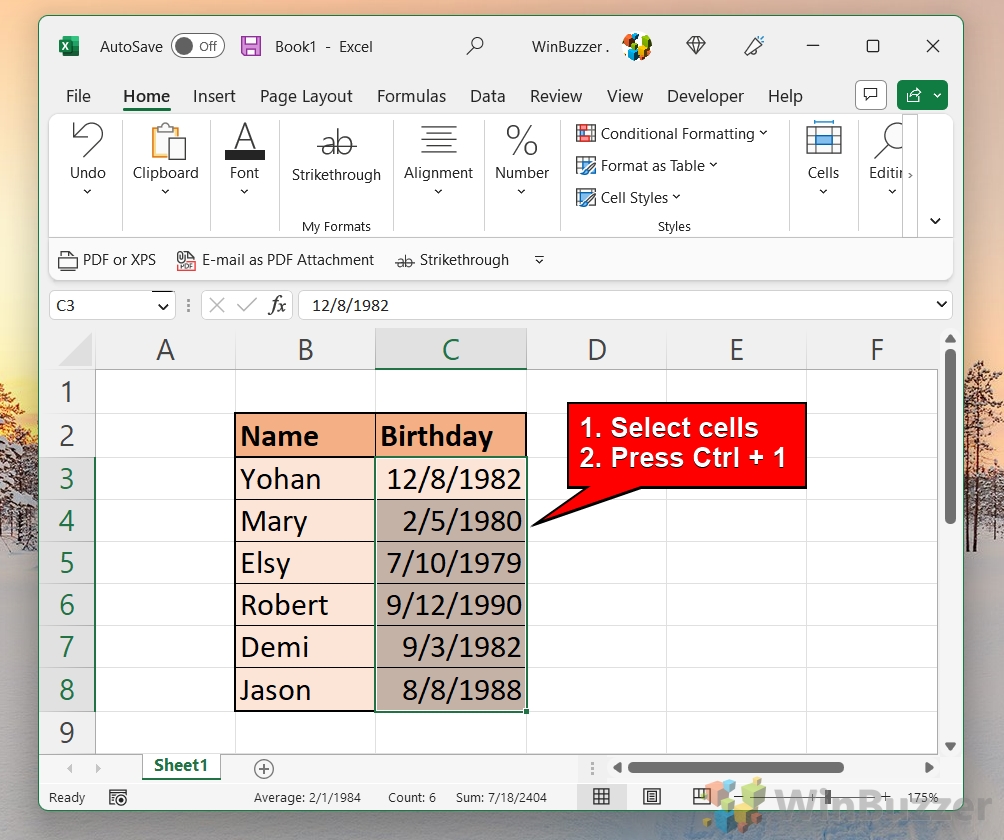
Sélectionnez le type de date pour les cellules Excel sélectionnées
Dans l’onglet “Numéro”, choisissez “Date” comme “Catégorie” et sélectionnez le « Type » que vous souhaitez utiliser. Vous verrez une liste de différents formats de date, qui comprend une variété de formats de date courants avec différentes combinaisons de jour, de mois et d’année. Faites défiler cette liste pour prévisualiser l’apparence des données sélectionnées dans différents formats.

Vérifiez le format de date modifié dans votre feuille de calcul
Après avoir appliqué le nouveau format de date, vérifiez vos données pour vous assurer que le les dates apparaissent comme prévu. Si nécessaire, vous pouvez toujours revenir à la boîte de dialogue Format des cellules pour choisir un format différent ou ajuster davantage le formatage.

Comment modifier le format de date dans Excel à l’aide d’un format personnalisé
Excel permet aux utilisateurs de créer leurs propres formats de date personnalisés, permettant ainsi un contrôle précis sur la façon dont les dates sont affichées. Qu’il s’agisse d’une combinaison unique de jour, de mois et d’année, ou d’un format spécifique qui correspond aux besoins de votre entreprise, le formatage personnalisé ouvre de nouvelles possibilités.
Sélectionnez les cellules avec des dates et ouvrez l’option”Formater les cellules”. boîte de dialogue
Sélectionner des cellules : cliquez sur la cellule ou la plage de cellules contenant les dates que vous souhaitez mettre en forme. Vous pouvez sélectionner une seule cellule, faire glisser pour sélectionner une plage ou utiliser Ctrl +Cliquez pour sélectionner plusieurs cellules non adjacentes.
Ouvrez la boîte de dialogue « Formater les cellules » : Cliquez avec le bouton droit sur les cellules sélectionnées et choisissez « Formater les cellules” dans le menu contextuel. Vous pouvez également appuyer sur « CTRL + 1 » comme raccourci.
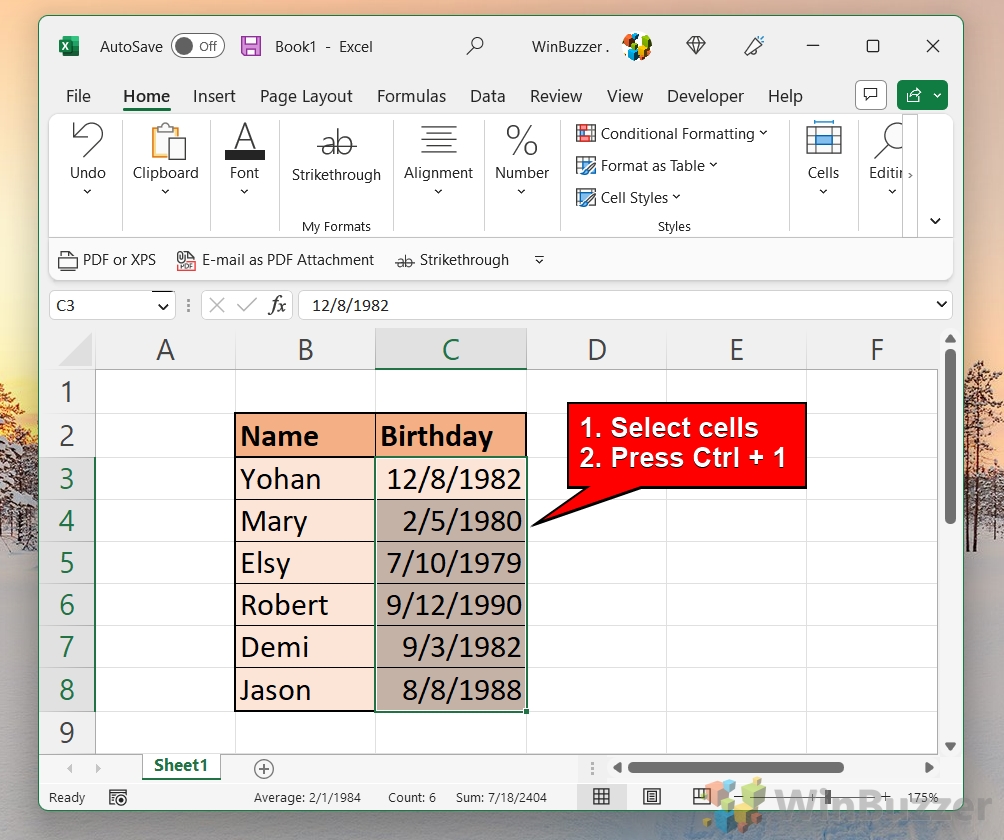 Appliquer une catégorie personnalisée pour les dates dans les cellules Excel sélectionnées
Appliquer une catégorie personnalisée pour les dates dans les cellules Excel sélectionnées
Dans l’onglet “Numéro”, choisissez “Personnalisé” comme “Catégorie” et saisissez le “Type”personnalisé. que vous souhaitez utiliser, comme d-mmm-yy pour un format qui affiche 06-Mar-99.

Vérifiez le format de date modifié dans votre feuille de calcul
Après avoir appliqué le nouveau format de date, vérifiez votre données pour garantir que les dates apparaissent comme prévu. Si nécessaire, vous pouvez toujours revenir à la boîte de dialogue Format des cellules pour choisir un format différent ou ajuster davantage le formatage.

Comment modifier le format de date dans Excel en convertissant vers d’autres formats de date locaux
Cette méthode est particulièrement utile lorsque vous travaillez avec des données provenant de différentes régions ou systèmes, où les formats de date peuvent varier considérablement. Changer le format de date dans Excel en convertissant vers d’autres formats de date implique quelques étapes spécifiques. Ce processus est particulièrement utile lorsque vous devez ajuster le format d’une date pour répondre à des exigences spécifiques, comme par exemple passer du format américain (MM/JJ/AAAA) au format européen (JJ/MM/AAAA), ou vice versa. Voici comment procéder :
Sélectionnez les cellules avec des dates et ouvrez la boîte de dialogue”Formater les cellules”.
Sélectionner les cellules : Cliquez sur la cellule ou la plage de cellules qui contient le dates que vous souhaitez mettre en forme. Vous pouvez sélectionner une seule cellule, faire glisser pour sélectionner une plage ou utiliser Ctrl+Clic pour sélectionner plusieurs cellules non adjacentes.
Ouvrez le Boîte de dialogue « Formater les cellules »: Cliquez avec le bouton droit sur les cellules sélectionnées et choisissez « Formater les cellules » dans le menu contextuel. Vous pouvez également appuyer sur « CTRL + 1 » comme raccourci.
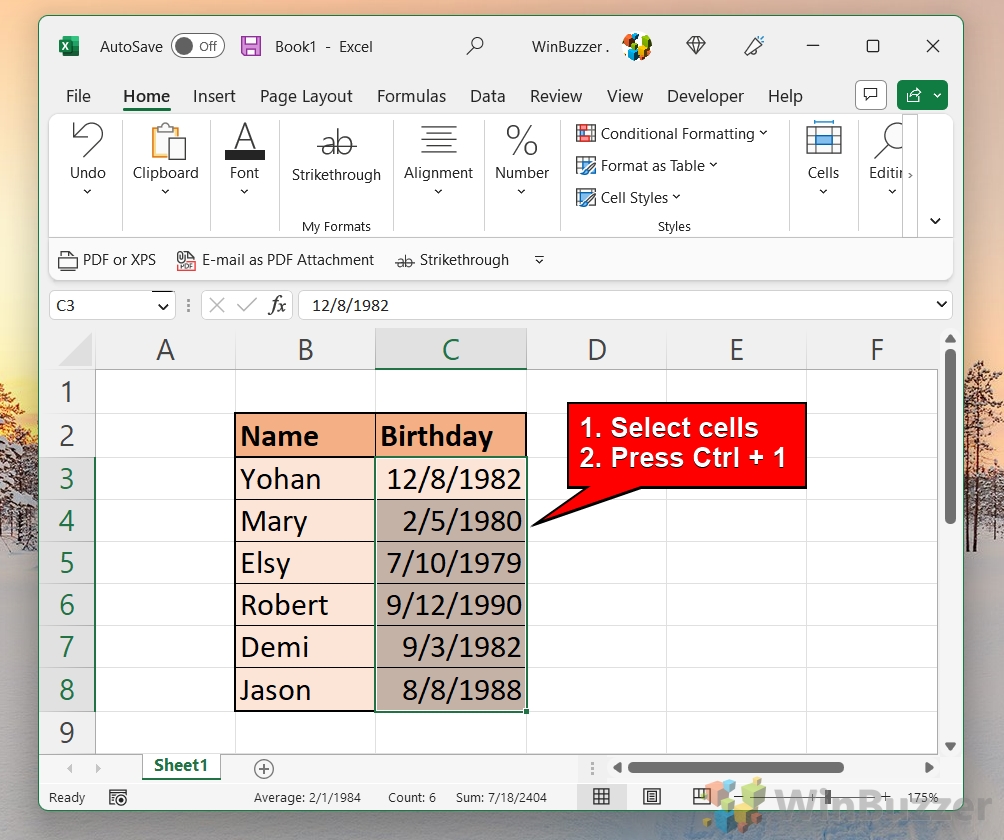 Sélectionnez les paramètres régionaux et le type de date pour les cellules Excel sélectionnées
Sélectionnez les paramètres régionaux et le type de date pour les cellules Excel sélectionnées
Dans l’onglet « Numéro », choisissez « Date » comme « Catégorie » et sélectionnez le « Locale (emplacement) : ». Choisissez ensuite la date souhaitée « Type ». Vous verrez une liste de différents formats de date locaux parmi lesquels choisir pour ces paramètres régionaux, avec différentes combinaisons de jour, de mois et d’année. Faites défiler cette liste pour prévisualiser l’apparence des données sélectionnées dans différents formats.

Vérifiez le format de date modifié dans votre feuille de calcul
Après avoir appliqué le nouveau format de date, vérifiez vos données pour garantir que les dates s’affichent comme prévu. Si nécessaire, vous pouvez toujours revenir à la boîte de dialogue Format des cellules pour choisir un format différent ou ajuster davantage le formatage.

Que faire si Excel affiche les mauvaises dates après avoir modifié le format de date
Lorsque vous modifiez le format de date dans Excel à l’aide de la liste des formats de date, si les dates ne s’affichent pas correctement, cela peut être dû à plusieurs raisons :
Format de texte au lieu du format de date : si les cellules contenant les dates sont au format « Texte », Excel ne les reconnaîtra pas comme des dates. Par conséquent, lorsque vous essayez d’appliquer un format de date, cela ne fonctionnera pas correctement. Assurez-vous que les cellules ne sont pas formatées sous forme de texte avant d’appliquer un format de date.
Saisie de date incorrecte : Excel reconnaît les dates dans un format spécifique (généralement basé sur les paramètres régionaux du système). Si les dates sont saisies dans un format qu’Excel ne reconnaît pas comme date, il les traitera comme du texte et le formatage ne sera pas appliqué correctement. Par exemple, la saisie du « 25/13/2021 » ne sera pas reconnue comme une date valide car il n’y a pas de 25 mois.
Inadéquation des paramètres régionaux : l’interprétation des dates par Excel dépend de les paramètres régionaux de votre système. Par exemple, aux États-Unis, le format standard est « mois/jour/année », tandis que dans de nombreux pays européens, il s’agit de « jour/mois/année ». Si vos données sont dans un format différent des paramètres de votre système, Excel peut mal interpréter les dates, ce qui entraînera un affichage incorrect après le formatage.
Zéros non significatifs omis : parfois, les dates saisies sans début les zéros (comme 02/01/2023 au lieu de 02/01/2023) peuvent provoquer des incohérences dans le formatage de la date, en particulier dans les formats personnalisés.
Dates ambiguës : dates comme’01/02/2023′ peut être ambigu – cela pourrait être le 2 janvier ou le 1er février, selon le format régional. Excel peut interpréter ces dates différemment que prévu.
Corruption des données ou bogues Excel : dans de rares cas, des problèmes avec le fichier Excel lui-même ou des bogues dans Excel peuvent entraîner des problèmes de formatage. p>
Pour résoudre le problème, vérifiez d’abord le format de la cellule et assurez-vous qu’il est défini sur « Date » ou sur un format général qu’Excel peut interpréter comme une date. Ensuite, vérifiez les entrées de date elles-mêmes pour déceler toute incohérence ou erreur. Si les paramètres régionaux peuvent poser problème, envisagez de standardiser les formats de date dans vos données pour qu’ils correspondent aux paramètres de votre système ou vice versa. Si le problème persiste, cela peut être dû à un problème plus complexe avec Excel ou avec le classeur spécifique.
Une case à cocher est un contrôle simple que tout le monde aura sûrement rencontré. en ligne, souvent dans le cadre d’une boîte de dialogue de cookie ou lorsque vous demanderez à un site de se souvenir de votre connexion. Les cases à cocher dans Excel sont à peu près la même chose, mais vous ne réalisez peut-être pas à quel point elles peuvent être utiles. Dans notre autre guide, nous vous montrons comment ajouter des cases à cocher dans Excel, démontrons comment elles fonctionnent dans le cadre d’une feuille de calcul et montrons comment elles peuvent être utilisées pour créer une liste de tâches.

Extra : Comment créer, utiliser et modifier une liste déroulante dans Excel
Créer une liste déroulante dans Excel est une compétence essentielle pour toute personne travaillant régulièrement avec des feuilles de calcul. Cette fonctionnalité améliore l’efficacité de la saisie des données, garantit la cohérence et minimise les erreurs, ce qui la rend inestimable dans diverses applications telles que l’analyse des données, les rapports financiers et la gestion des stocks. Dans notre autre guide, nous vous montrons comment utiliser les listes déroulantes dans Excel : les créer, les appliquer, les mettre à jour et les étendre.